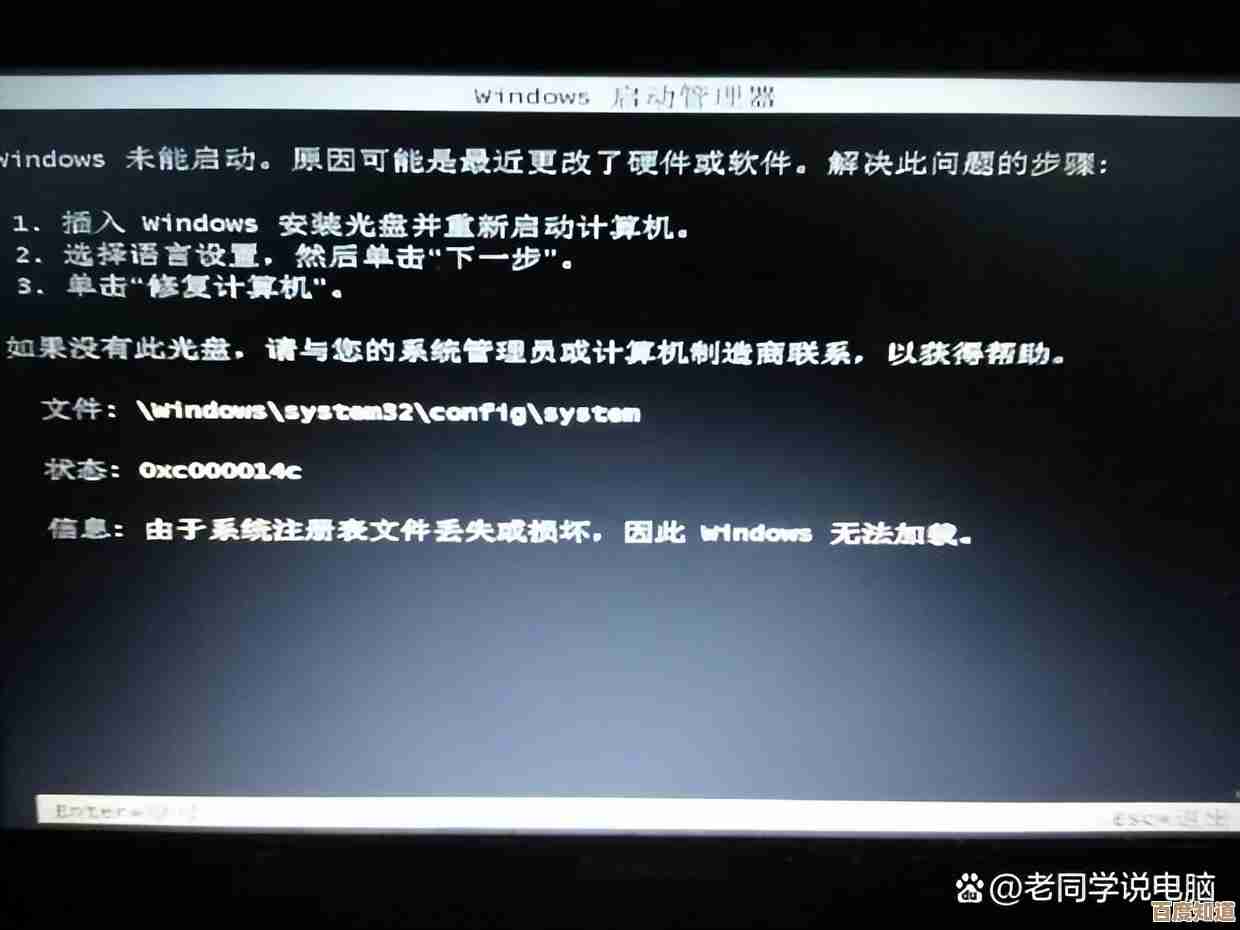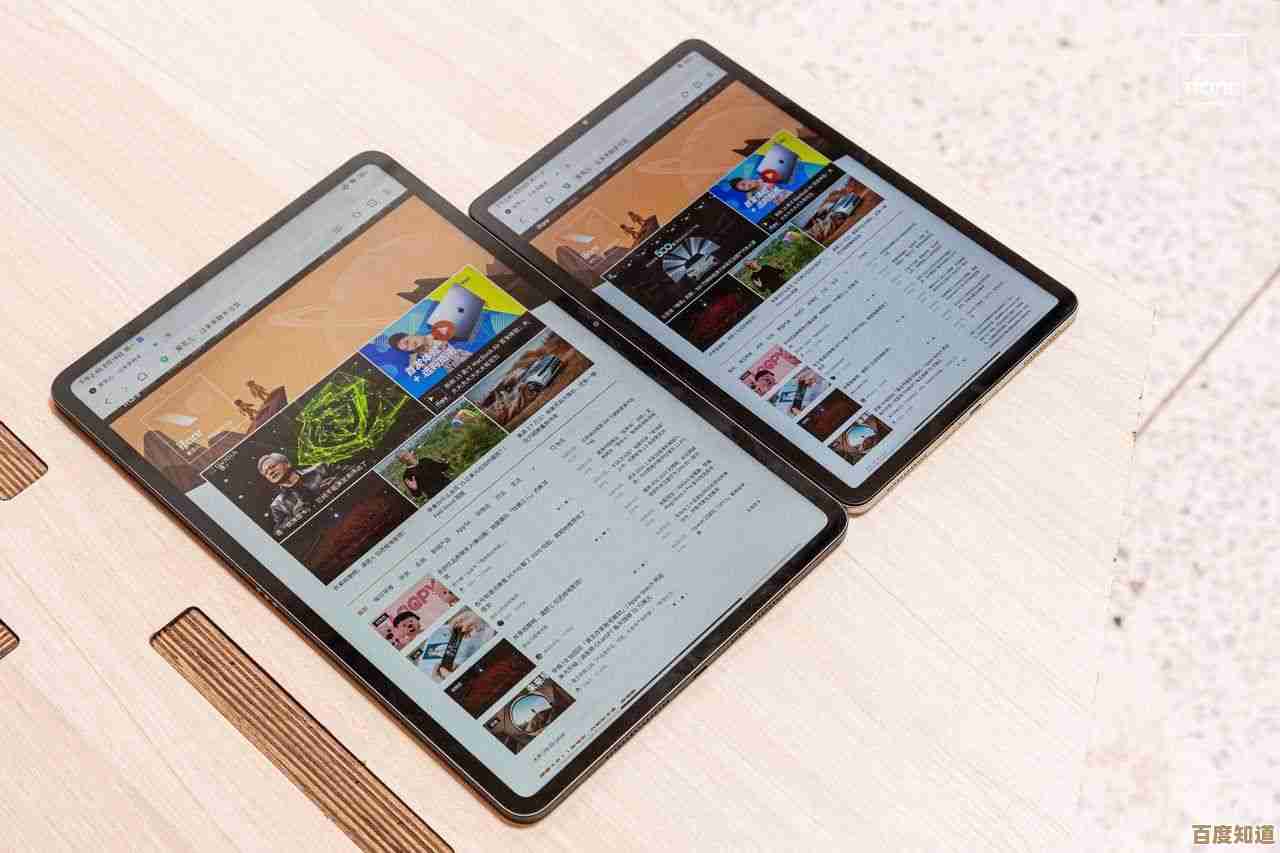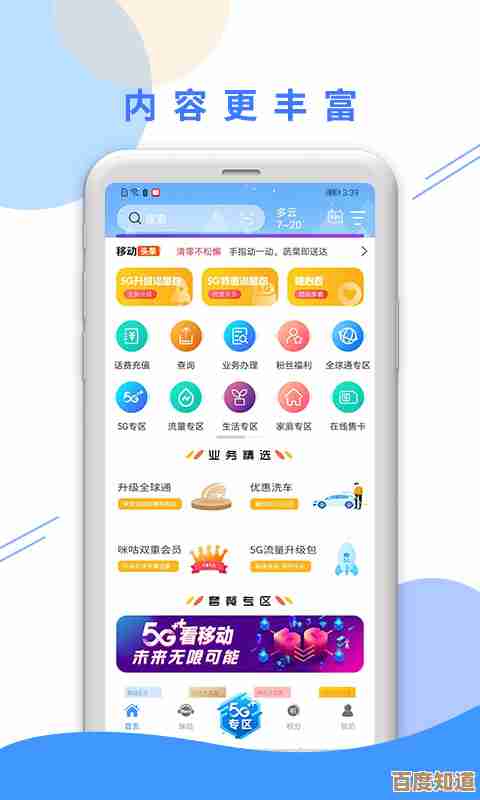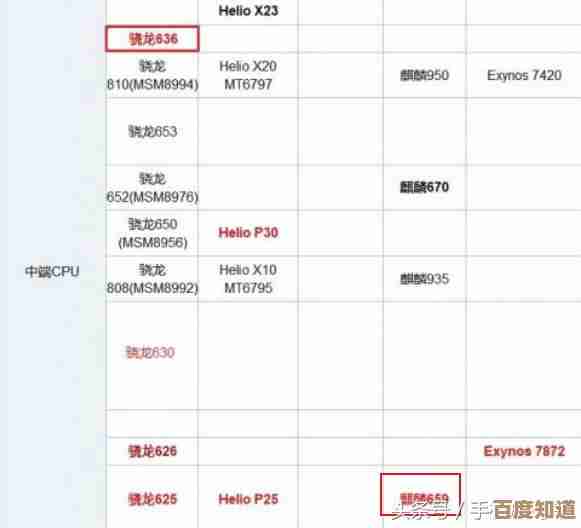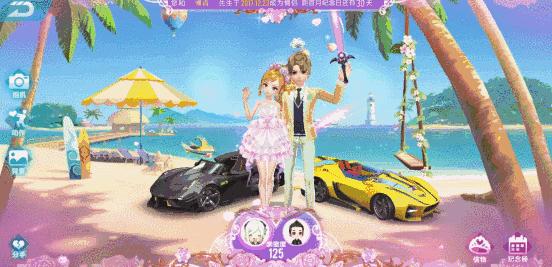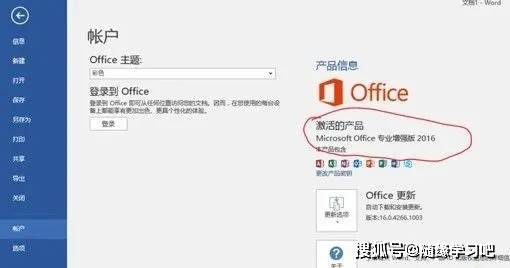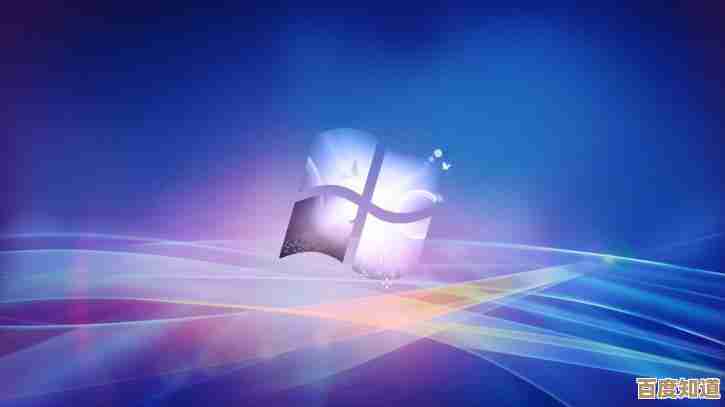轻松掌握Windows 11更改MAC地址技巧,增强匿名上网安全性
- 问答
- 2025-11-05 22:57:12
- 3
想要在网络上更隐蔽一些,不让别人轻易通过硬件信息追踪到你,更改电脑网卡的MAC地址是一个简单有效的方法,这就像给你的电脑在网络世界里换一个临时的“身份证号码”,下面就直接告诉你如何在Windows 11里完成这个操作,整个过程并不复杂。
你得知道什么是MAC地址,每个能上网的设备,比如你的电脑、手机,都有一块网卡,这块网卡在出厂时就被赋予了一个独一无二的号码,就是MAC地址,它主要在你家的局域网里起作用,比如路由器就是通过它来识别哪台电脑是哪个,当你直接连接到互联网时,你的公共IP地址才是对外的主要标识,但某些网络(如小区宽带、酒店Wi-Fi)可能会用MAC地址来识别和管理设备,更改它可以增加一层本地网络的匿名性。
在开始动手之前,有两点非常重要的提醒,第一,根据微软官方支持文档的说明,在某些情况下,更改MAC地址可能会导致网络连接问题,或者与网络策略冲突,第二,这个方法通常只对有线网卡和部分无线网卡有效,并非所有无线网卡都支持随意更改,这取决于网卡制造商是否允许。
我们进入正题,看看具体怎么做,最简单的方法是使用Windows 11自带的设置菜单,这是微软在较新版本中加入的功能,非常方便。
通过Windows设置(最简单)
- 打开设置:点击开始菜单,选择那个齿轮形状的“设置”图标。
- 进入网络设置:在设置界面,点击左侧的“网络和互联网”,然后在右侧页面拉到最底下,点击“高级网络设置”。
- 找到你的网卡:在接下来的页面中,找到“更多设置”下的“网络和共享中心”,并点击它,这会打开一个传统的控制面板窗口,或者,更直接的方法是,你可以在任务栏右下角直接右键点击网络图标(Wi-Fi信号或小电脑图标),选择“网络和互联网设置”,然后滚动找到并点击“高级网络设置”,再找到你要修改的适配器,点击其右边的箭头展开后,点击“查看其他属性”。
- 访问适配器属性:在“网络连接属性”部分,你能看到你正在使用的网络适配器,WLAN”是无线网卡,“以太网”是有线网卡,点击对应适配器右侧的“查看其他属性”。
- 手动更改MAC地址:在弹出的属性窗口中,你会看到“物理地址(MAC)”这一行,它的下方应该会有一个“编辑”按钮,点击它。
- 输入新地址:系统可能会要求你先验证管理员权限,之后,在“值”这个输入框里,手动输入一个新的MAC地址,这个地址必须是12位数字或字母(A-F,不区分大小写),中间可以不加冒号或横杠,你可以输入
A1B2C3D4E5F6,为了避免冲突,最好使用一个看起来像真实厂商的地址,通常前六位代表厂商编号,你可以在网上搜索“MAC地址前缀”找一些常见的来用,不要使用已广播的MAC地址。 - 重启生效:输入完成后,点击“确定”,系统会提示你需要重启网络连接才能生效,你的网络会暂时断开然后重连,这时,你的MAC地址就已经更改成功了,你可以回到属性页面查看确认。
如果上面的方法在你的电脑上找不到“编辑”按钮,或者点击后无效,那说明你的网卡驱动可能不支持这种新方法,没关系,我们还可以用传统的、也是百分百有效的方法——通过设备管理器。
通过设备管理器(传统通用方法)
- 打开设备管理器:右键点击开始菜单按钮(或按
Win + X键),从弹出的菜单中选择“设备管理器”。 - 找到网络适配器:在设备管理器窗口中,找到并双击“网络适配器”类别,展开它,你会看到电脑上所有的网卡列表。
- 打开网卡属性:找到你正在使用的那个网卡(比如你的无线网卡或有线网卡),右键点击它,选择“属性”。
- 选择高级选项卡:在弹出的属性窗口中,切换到“高级”选项卡。
- 修改地址:在左侧的“属性”列表中,滚动查找名为“网络地址”、“本地管理的地址”或英文“Network Address”、“Locally Administered Address”的选项,选中它。
- 填入新值:在右侧,选择“值”,然后在旁边的输入框里输入新的12位MAC地址,同样不需要符号分隔。
- 应用并重启:点击“确定”保存设置,同样,你需要断开Wi-Fi再重新连接,或者禁用再启用这个网络适配器,更改才会生效,你可以在命令提示符里输入
ipconfig /all来检查新的MAC地址。
最后要强调的是,通过这两种方法更改的MAC地址都是临时的,一旦你重装系统、更新网卡驱动或者执行某些重置操作,地址就会恢复成出厂时那个原始的、全球唯一的MAC地址,如果你希望长期使用一个固定的伪装地址,可能需要借助第三方软件,或者将更改步骤写成脚本每次开机运行,但这对于普通用户来说就有些复杂了。
希望这些直接的步骤能帮助你轻松地更改Windows 11的MAC地址,为你的本地网络活动增添一份隐私保护,这只是增强匿名性的一个小技巧,在广阔的互联网上,保护隐私还需要结合使用VPN、注重浏览习惯等多种措施。

本文由歧云亭于2025-11-05发表在笙亿网络策划,如有疑问,请联系我们。
本文链接:http://waw.haoid.cn/wenda/58127.html